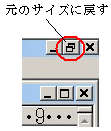|
The PIPS と Excel/Word の間で
データのコピー&ペースト |
||||
| [7] Word のデータを一括して The PIPS に貼り付ける | ||||
| Word のデータを PIPS にコピーする場合は、PIPS 側でちょっとした工夫が必要です。 | ||||
| 【準備】 | ||||
|
||||
| 画面には左半分に Word が、右半分には The PIPS が表示されています。 | ||||
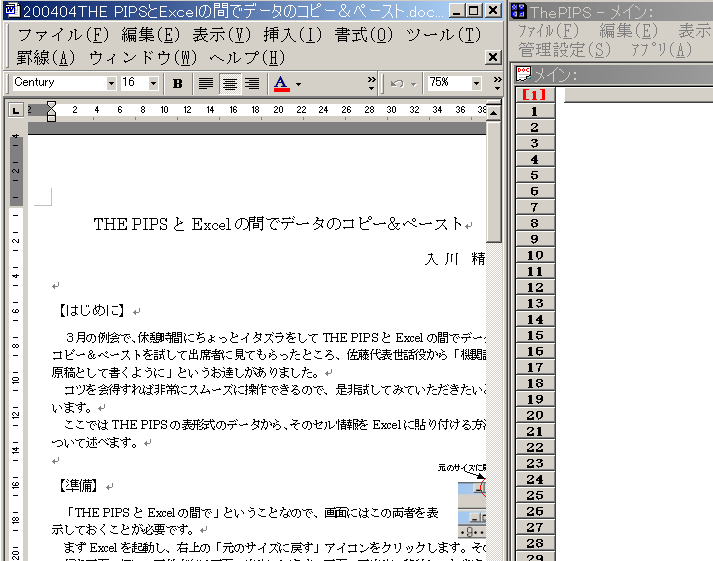 |
||||
| 【操作】 | ||||
| 1. | Word の画面で、コピーしたい部分を選択して反転表示にします。 文書全部を対象にしたいときは、メニューバーの[編集]から[全て選択(L)]をクリックします。(または、[Ctrl]+[A]を押します)文書全体が反転表示になります。 |
|||
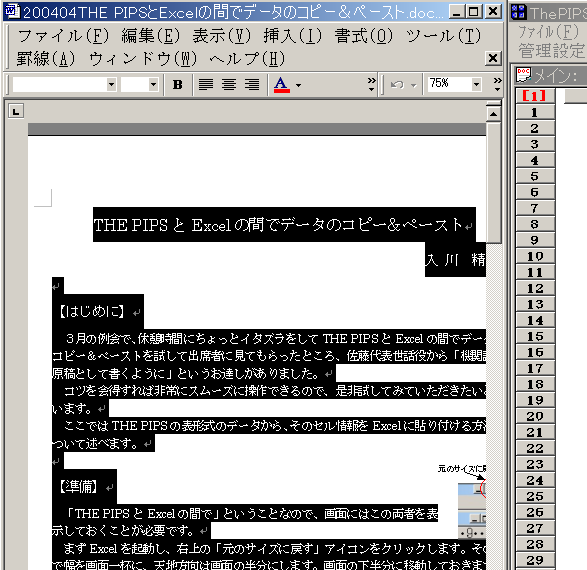 |
||||
| 2. | キーボードの[Ctrl]を押しながら[C]を押します。選択部分がクリップボードに記録されます。 | |||
| 3. | PIPS の画面では次の操作でタイトル付きの白紙ページを作ります。 CLM;(タイトル);Y; | |||
| 4. | さらに改行マークを1個だけ画面に置きます。 WP;[スペースバー][Esc] ここがポイントです。 |
|||
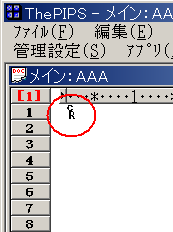 |
||||
| 5. | 左端の行番号 1 をクリックして1行目を反転表示します。 | |||
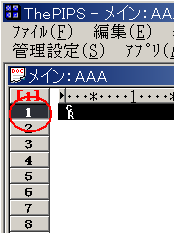 |
||||
| 6. | キーボードの[Ctrl]を押しながら[V]を押します。 | |||
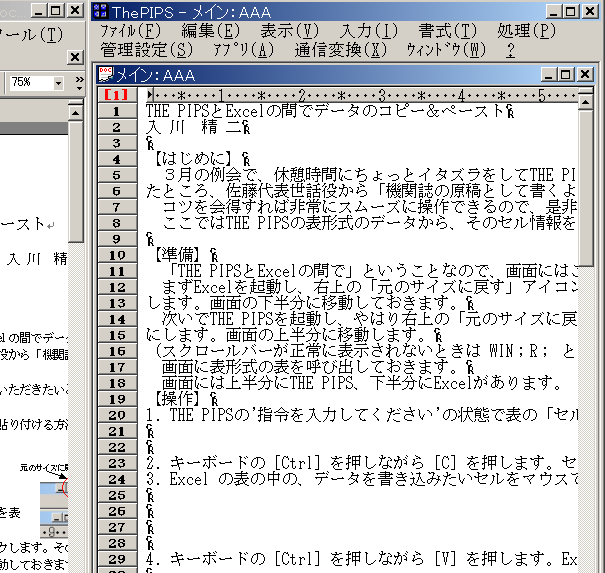 |
||||
| 【注意】 | ||||
| 1. | PIPS 側ではコピー対象のデータが収まるだけの行数を確保しておきます。行数が足りないと、「全ての行を挿入できませんでした」というエラーメッセージが出ます。 | |||
| 2. | PIPS 側のページサイズで横桁数が足りない場合は、データを次行に送ります。 | |||
| 3. | Word 側のデータに改行マークがなければ、PIPS 側では続けてページ横桁数一杯まで配置し、残りは次行に送ります。 | |||
| 4. | Word で設定された書式(フォント・文字色・インデント等)は無効となります。また、画像は無視されます。 | |||
| 【補足】 | ||||
| この手法の対象は‘Word’に限らず、‘Excel’、‘メモ帳’、‘Outlook Express’、‘PDFファイル’、‘ホームページ’についても同様の結果を得ることが出来ます。 | ||||
| □ | ||||